相信大家都有重装 windows 系统的时候,那么问题来了,去哪里找官方原版镜像下载?目前网络上有些系统镜像被二次修改过,有些还会植入后门、流氓程序,用着实在让人不放心,所以推荐大家用官方原版的镜像系统。
说到下载原版镜像,估计很多人会推荐 itellyou 网站,里面的确提供了非常多的 msdn 原版镜像,但是来源下载并不是官方渠道,有可能也不能保证 100% 原汁原味,所以今天要给大家介绍几种下载官方镜像的方法。
1.mediacreationtool 工具
微软官方提供的 mediacreationtool 系统升级工具,支持从官方下载最新windows 镜像,支持升级当前系统或制作成 u盘 / dvd安装盘。
如果你要制作系统u盘启动,电脑插上 u 盘,记得先备份好你 u 盘里面的资料。然后运行 mediacreationtool 选择语言、系统版本、32位/64位。接下来就耐心等待下载镜像,就会自动开始创建 u 盘启动盘。
下载地址(win11):
下载地址(win10):
2.从微软官方下载镜像
微软在 windows 11 下载页面提供了镜像下载,只需要选择你要下载的版本、语言就可以直接下载了。但是下载 windows 10 镜像需要通过方法,如下:
打开 windows 10 下载页面,然后按快捷键 ctrl shift i 打开调试界面,切换到响应式 (点击那个手机的小图标,或者按 ctrl shift m 快捷键) ,选择 ipad 模式。
接着刷新页面,就可以看到之前提供 mediacreationtool 的下载,变成了镜像下载地址,可以选择版本、语言、32/64位。
下载地址(win11):
下载地址(win10):
3.uup下载
uup 网站是基于 microsoft 的 api 接口开发的,所以可以直接下载到微软原版镜像资源,包括各种渠道的版本,并且资源都是最新的。
在 uup 网站上选择你要下载的系统,可选版本、语言等,然后创建下载包。下载后会是一个 "uup_download_windows.cmd" 批处理文件,运行等待下载镜像文件,之后会合并 iso 镜像。整个过程比较久,耐心等待。
uup(备用地址):
uup(官方地址-中文):
4.fido工具
这个 fido 工具是个开源项目,也是从微软官方下载镜像,不过提供的镜像不会很多,由于 fido 不是 exe 程序,下载后是一个 .ps1 格式,你需要通过右键 "使用 powershell" 来运行。
提供了各个 windows 的正式版本,选择你需要的版本,语言、开始下载。下载地址来源是微软官方,默认会通过浏览器直接下载,不过微软官方直链下载偶尔抽风,速度不快。建议复制地址后,用迅雷来下载。
项目地址:
总结
以上就是给大家分享的 4 个可以从微软官方下载镜像的方法/软件了,所以不用担心镜像被二次修改,下载后的镜像可以用 rufus / pe 系统等来安装,这里就不多说了。
安装视频教程:


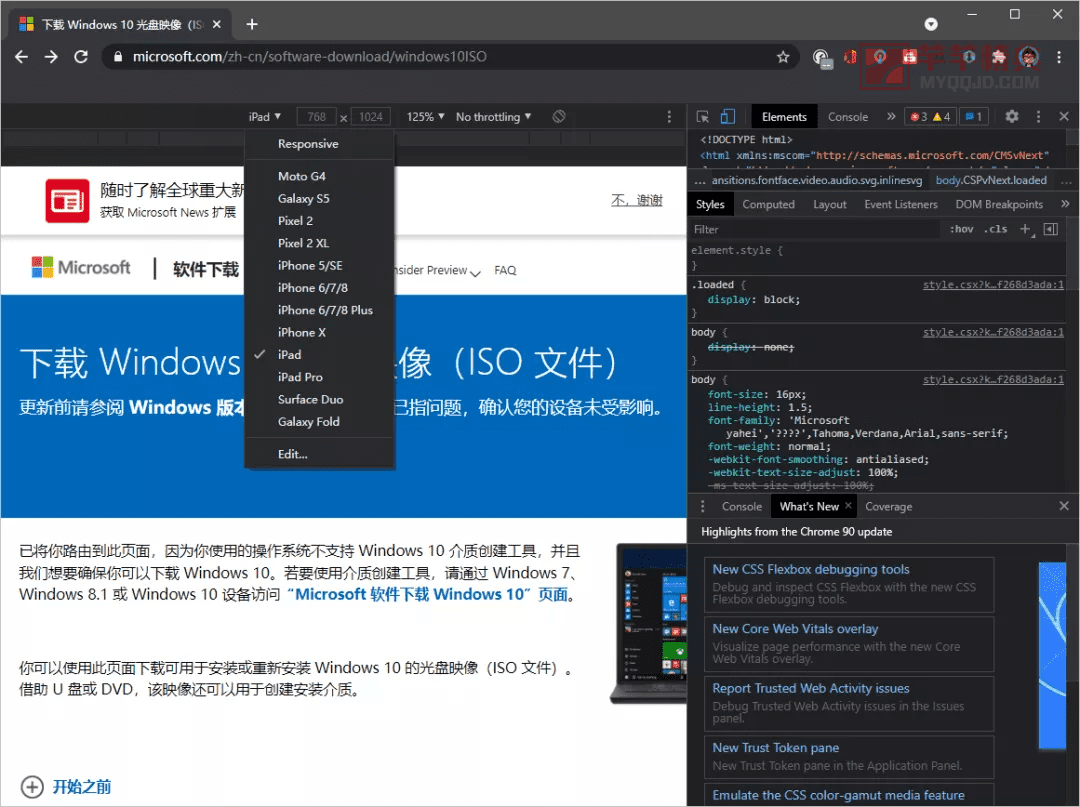



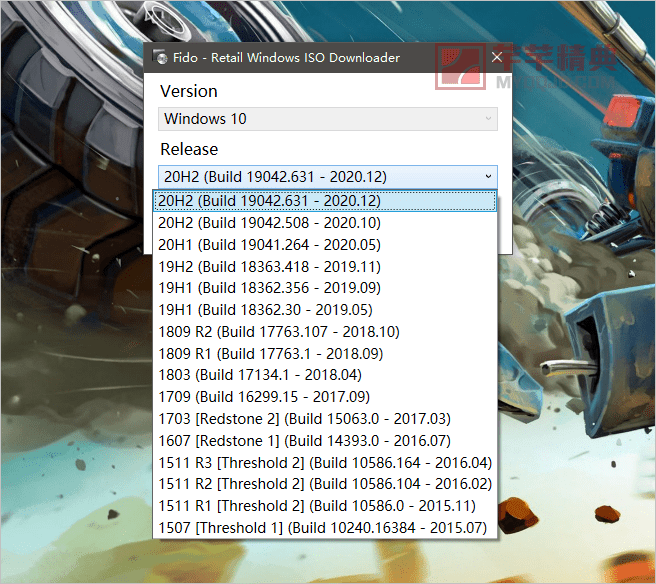
广西柳州市柳城县 1f
登录回复
非常感谢!确实很好用!
河南省 2f
登录回复
感谢
江苏省宿迁市 3f
登录回复
win7在哪里下载啊